MacBookis välkmäluga töötamise põhimõte

- 1981
- 483
- David Willms
On ebatõenäoline, et leiate inimese, kes kasutab aktiivselt arvutivarustust, kuid tal pole laos eemaldatavat draivi. Tõepoolest, välkplehje draiv toimib praegu suurepärase tööriistana, mis pakub kiiresti sisu ja selle järgnevat edukat salvestusruumi. Olles alati temaga välkmäluga, lubab inimene end kunagi oluliste dokumentidega lahku minna, vaid laske neid alati endaga kaasas, et vajadusel koheselt kasutada.

MacBookis välkmäluga töötamise põhimõtted on lihtsad ja arusaadavad.
Kui aga peaaegu kõik teavad, kuidas eemaldatavaid draive akendel kasutada, siis on paljude jaoks nendega MacBookis töötamise põhimõtted mõistmise tahkudest kaugemal. Pakume teile tutvuda soovitustega, mis aitavad teil välja mõelda küsimused, kuidas MacBookis mälupulk vormindada, kuidas fotot, helisalvestisi või videomaterjale eemaldada, eemaldatavasse draivi, helirekorditele.
Põhitõed välkmäluga
Kui teiest on saanud MacBooki omanik, on teile tõesti kasulik teada saada, kuidas sellise seadme kallal eemaldatavate draividega töötada. Kui Windowsis on piisav, kui klõpsate paremal hiireklahvil ja valida parameeter "vorming", on sellised toimingud MacBookis võimatu, kuna sellist punkti lihtsalt pole. Kuid see ei tähenda, et MacBookis oleks võimatu mälupulk vormindada. Sellist vidina kasutades peaksite lihtsalt tegema mõnevõrra erinevaid manipuleerimisi, aitame teil välja mõelda, millised neist.
Vormindamine Flash Drive
Kui teil on mälupulgake. Fakt on see, et draivi vorming on keskendunud Windowsile, peate MacBooki all "kohanema". Drive -vormingut pole keeruline muuta, kui tutvute tegevuse algoritmiga.
Sisestage oma USB -mälupulk MacBooki, seejärel minge "programmidele", minge mööda utiliiti, kust leiate parameetri "Disco Utilities". Sisestage see. Pöörake pilk külgpaneelile, seal näete oma eemaldatavat draivi, tõstke see esile. Nüüd leiate ülemises osas neli vahekaarti, peaksite minema teisele kontole nimega "Kustuta".
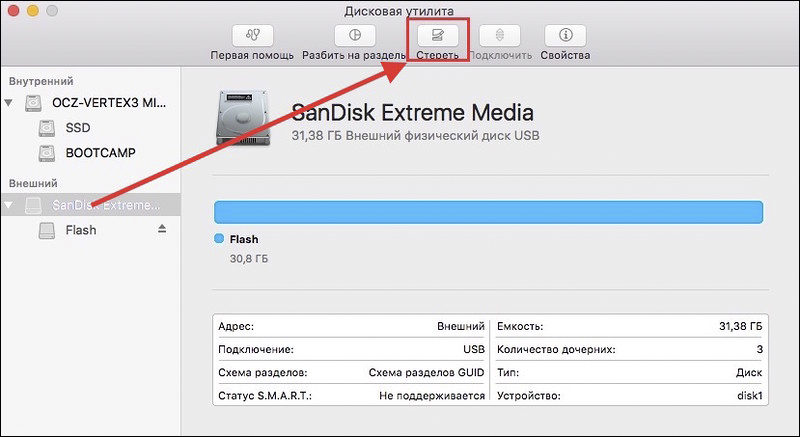
Sellel vahekaardil saate end uuesti väikese juhisega tutvuda, kui kogete äkki "põlvedes värisemist". Nüüd peate pisut madalamale valima vormingu, mille soovite oma draivi anda. MacBookis töötamiseks peetakse optimaalseks vorminguks “Mac OS laiendatud (ajakirja)”, mistõttu see avatakse avamisnimekirjas. Jääb üle klõpsata akna allosas asuval nupul "pühkimine", kuna protsess algab, tänu sellele saate oma USB -mälupulga kiiresti vormindada.
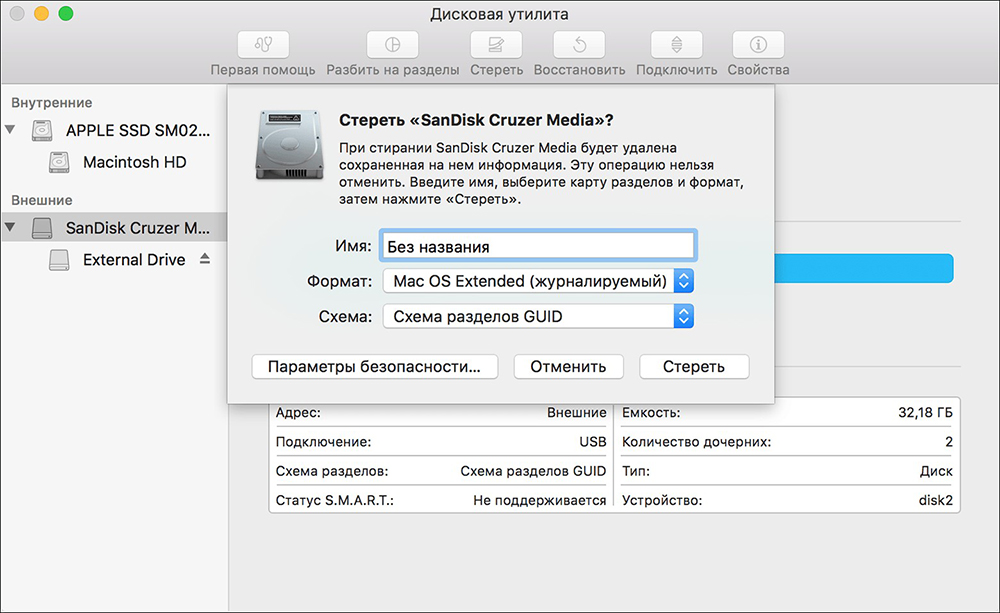
Tuletame teile meelde, et mis tahes vormindamisprotsessiga kaasneb kõigi draivi andmete täielik hävitamine. Kui soovite vormindada juba kasutatud draivi, on selle kohta oluline teave, foto, video, millest te ei tahaks lahku minna, siis kopeerite kogu sisu teise allikasse enne protsessi, kus teie, kus teie saab tagada selle ladustamise.
Kasutades täpselt samamoodi, õnnestub teil mälukaardi vormindada, kuna see on ka eemaldatava draivina. Enne protsessi alustamist mõelge ka sellele, milline vorminguvalik on teie mälukaardile eelistatav.
Laadimine mälupulgast
Pole saladus, et suurepärase alglaadimisvahendina kasutatakse sageli mälupulka. Kui teil on vaja ka mälupulgast käivitada, peate tegema teatud sammud. Kõigepealt ühendage oma eemaldatav draiv, seejärel lülitage sisse oma MacBook. Kui see on juba sisse lülitatud, siis taaskäivitage see kindlasti. Klõpsake süsteemi käivitamise ajal klahvi (ALT) ja jätkake selle hoidmist, kuni näete menüüd ekraanil, milles teile pakutakse allalaadimisvalikut.
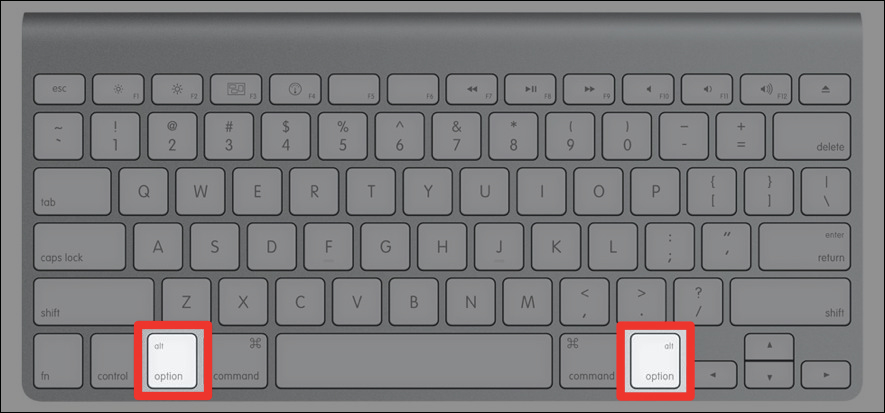
Just selles menüüs peate oma mälupulk osutama. Mõnikord võib selles loendis puududa. Ärge paanitsege, vaid oodake mõni minut, et MacBook saaks skannida ja määrata kõik sellega ühendatud seadmed. Teie eemaldatav draiv kuvatakse kindlasti alglaadimismenüüs. Peate selle valima hiire, klaviatuuril olevate noolte või puuteplaadi abil. Nüüd peate kinnitama, et soovite tõesti oma MacBooki spetsiaalse välkmäluga käivitada. Selleks peate lihtsalt vajutama klahvi "Return (Enter)". Nagu näete, ja selle protsessi läbiviimisel ei pea te kogema mingeid raskusi.
Failide kopeerimine
On selge, et kui otsustate kasutada USB -mälupulk, peate salvestama ja kopeerima osa teavet. Kahjuks seisavad sageli algajad silmitsi probleemiga, mille tagajärjel õnnestub neil mis tahes sisu, sealhulgas fotod, videod, heli, MacBook, kuid vastupidises suunas on protsess peatatud. Hiire hõljumisel ja veel üks katse MacBookist välkmälule midagi kopeerida, näeb kasutaja selget “keelu” ikooni. Isegi kui proovite foto kopeerimise protsessi eemaldatava draivi jätkata, ei juhtu midagi.
Oluline. Tõepoolest, selline probleem on olemas, kuid sageli on see tingitud asjaolust, et teie draivil on vorming, mis pole mõeldud MacBookiga töötamiseks. Enamikul juhtudel tekib selline probleem, kui teie mälupulk oli NTFS -is vormindatud.Muidugi, sellise probleemi kõrvaldamiseks peate lihtsalt oma draivi vormindama. Võite valida mis tahes vormingu, mida MacBook tajub. See võib olla FAT32 või väljapääsu. Pärast välkmälu vormindamise lõpuleviimist proovige uuesti oma draivi fotosid, videoid, heli kopeerida. Nüüd näete, et kõik töötab ilma ühe tõrketa.
Niisiis, MacBooki kasutamisel välkmälude draividega töötamisel on oma omadused, kuid te ei tohiks neid karta, kuna te ei vaja ühtegi superksiaalset toimingut, piisab sellest, et meie soovitustega tutvuda.
- « Airdropi seadistamine ja kasutage reegleid iPhone'i ja MacBooki jaoks
- Sisselülitamine, väljalülitamine ja taaskäivitus MacBook »

